Cara Menggantikan Password Admin WordPress – Password sangat penting dalam melindungi semua konten blog kita. Jika Password kita mudah ditebak atau diketahui oleh orang lain terutama Hacker, Blog kita akan menjadi tidak aman dan akan terjadi kemungkinan kehilangan semua data ataupun mungkin akan digunakan oleh pihak lain yang tidak bertanggung jawab untuk merugikan pengunjung blog kita. Oleh karena itu, untuk lebih aman, kita perlu secara rutin mengubah Password admin WordPress kita. Pilihlah Password yang tidak mudah ditebak seperti jangan menggunakan tanggal lahir, nama anda, ataupun password default (contohnya : andi, 0000, 1234, password, admin). Gunakanlah Password yang kuat seperti Gabungan angka dan huruf (alfanumerik), gunakan simbol tertentu, lebih dari 7 (tujuh) karakter, gunakan gabungan huruf kapital (huruf besar) dengan huruf kecil dan angka, contohnya A23b&1anT, 145T4d1Ya dan lain-lainnya.
Perlu diingat bahwa Password sebaiknya jangan ditulis di kertas, di buku catatan, di handphone ataupun di word komputer. Jadi disarankan untuk menghafal Password anda supaya tidak diketahui oleh pihak-pihak lainnya.
Cara Menggantikan Password Admin WordPress
Terdapat banyak cara untuk menggantikan Password Admin WordPress, diantaranya dengan menggunakan phpMyAdmin, SQLQuery dan cara yang termudah adalah dengan menggantikannya lewat login ke dashboard WordPress. Tentunya harus dengan catatan anda masih ingat password admin yang lama.
Berikut ini adalah cara atau langkah-langkah untuk menggantikan password admin wordpress anda melalui dashboard wordpress.
- Masuk ke dashboard wordpress anda.
- Di menu sebelah kiri yang berlatarbelakang warna hitam, Klik [Users].
- Kemudian klik [Your Profile] untuk masuk ke menu “Profile” kita.
- Scroll turun menu Profile anda hingga terlihat New Password.
- Di Kotak “New Password”, masukkan Password baru anda,
Catatan : Kita dapat menggunakan password yang dihasilkan atau generate secara otomatis oleh WordPress. Namun Password tersebut akan sangat sulit untuk diingat. Oleh karena itu, saya sarankan untuk gunakan password sendiri yang mudah diingat oleh kita sendiri. - Klik [Update Profile] untuk menyimpan password baru yang baru saja anda gantikan.

- Setelah itu, coba log out dari Dashboard WordPress anda dan masukkan password baru ke kotak Password Login WordPress.
Demikian cara mudah untuk menggantikan Password Admin WordPress.
Selamat mencoba dan Semoga bermanfaat.
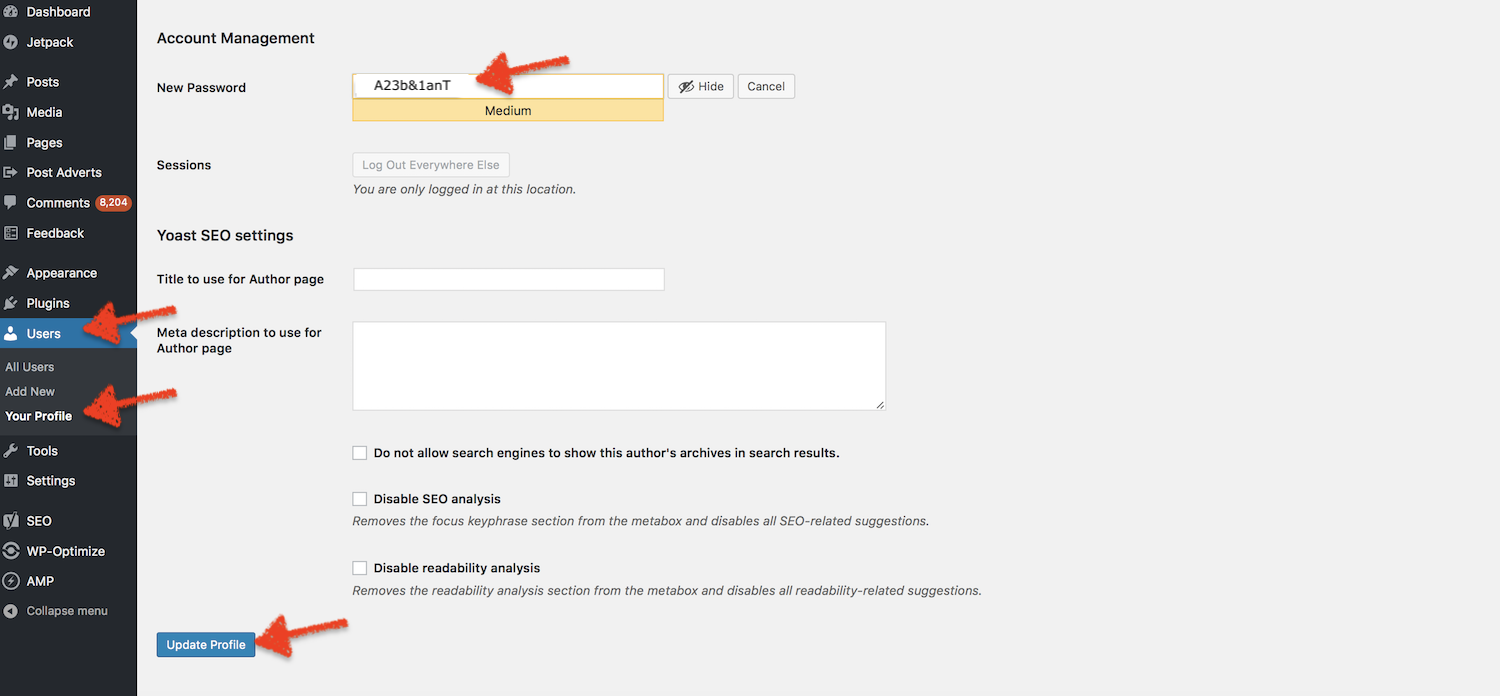
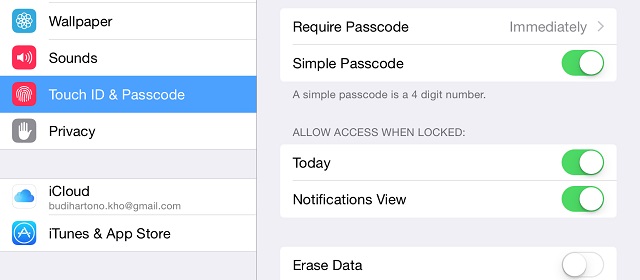

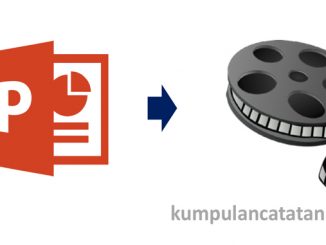
Be the first to comment